fast ap设置教程.doc
迅捷(FAST)无线路由器设置图解

迅捷(FAST)无线路由器设置图解下面介绍下Fast FW300R无线路由器宽带共享上网的设置图解。
随着网络的发展无线路由器已近逐步的普及到家庭用户中了。
本网站主要介绍各类路由器设置的图解教程,下面开始介绍Fast无线路由器的设置方法一、设备的物理连接有线连接的电脑连接路由器的LAN口,外网过来的网线连接路由器的WAN口,无线连接的通过路由器设置后通过无线功能连接到路由器。
(如下图)二、建立正确的网络设置2.1设置电脑的IP地址。
右键点击“网上邻居”——“属性”(如下图)“本地连接”——“属性”(如下图) 如下图点击TCP/IP后点击“属性”如下图所示,将IP地址设置为“自动获取IP地址”2.2测试令检查您的计算机和路由器之间是否连通。
点击“开始”——“运行”——“输入CMD”点击确定。
在打开的CMD窗口中输入ping 192.168.1.1 其结果显示如下。
说明已近与路由器连通了。
三、设置路由器打开IE浏览器输入路由器的地址:http://192.168.1.1 ,您将会看到下图所示登录界面。
您需要以系统管理员的身份登录,即在该登录界面输入用户名和密码(用户名和密码的出厂设置均为admin),然后单击确定按钮。
如果用户名和密码正确,浏览器将显示管理员模式的画面,并会弹出一个如下图的设置向导页面(如果没有自动弹出的话,可以单击管理员模式画面左边设置向导菜单将它激活)。
▲登录路由器后的主画面可以手动点击设置向导进行设置单击下一步,进入上网方式选择画面。
这里我们演示一般家庭用户所采用的PPPOE拨号上网的方式。
具体根据您的实际情况。
在如下图的界面中输入ISP提供的宽带上网的用户名和密码。
设置完成后,单击下一步,您将看到如下图所示的基本无线网络参数设置页面。
无线状态:开启或者关闭路由器的无线功能。
SSID:设置任意一个字符串来标明您的无线网络。
信道:设置您路由器的无线信号频段,推荐您使用1、6、11频段。
FAST无线路由器安全设置详解
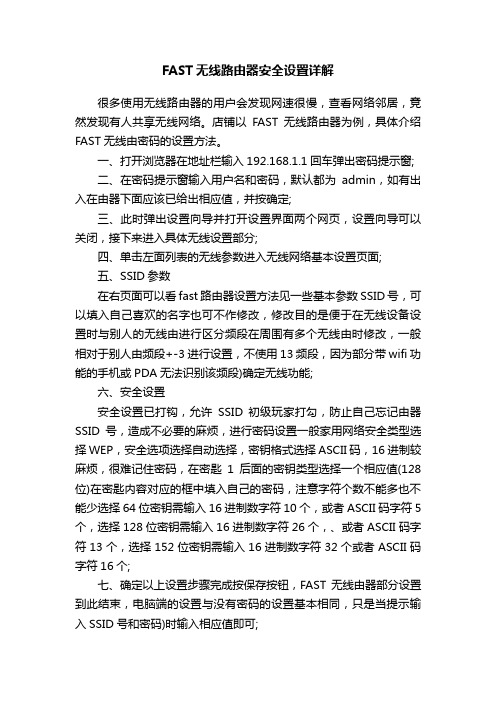
FAST无线路由器安全设置详解很多使用无线路由器的用户会发现网速很慢,查看网络邻居,竟然发现有人共享无线网络。
店铺以FAST无线路由器为例,具体介绍FAST无线由密码的设置方法。
一、打开浏览器在地址栏输入192.168.1.1回车弹出密码提示窗;二、在密码提示窗输入用户名和密码,默认都为admin,如有出入在由器下面应该已给出相应值,并按确定;三、此时弹出设置向导并打开设置界面两个网页,设置向导可以关闭,接下来进入具体无线设置部分;四、单击左面列表的无线参数进入无线网络基本设置页面;五、SSID参数在右页面可以看fast路由器设置方法见一些基本参数SSID号,可以填入自己喜欢的名字也可不作修改,修改目的是便于在无线设备设置时与别人的无线由进行区分频段在周围有多个无线由时修改,一般相对于别人由频段+-3进行设置,不使用13频段,因为部分带wifi功能的手机或PDA无法识别该频段)确定无线功能;六、安全设置安全设置已打钩,允许SSID初级玩家打勾,防止自己忘记由器SSID号,造成不必要的麻烦,进行密码设置一般家用网络安全类型选择WEP,安全选项选择自动选择,密钥格式选择ASCII码,16进制较麻烦,很难记住密码,在密匙1后面的密钥类型选择一个相应值(128位)在密匙内容对应的框中填入自己的密码,注意字符个数不能多也不能少选择64位密钥需输入16进制数字符10个,或者ASCII码字符5个,选择128位密钥需输入16进制数字符26个,、或者ASCII码字符13个,选择152位密钥需输入16进制数字符32个或者ASCII码字符16个;七、确定以上设置步骤完成按保存按钮,FAST无线由器部分设置到此结束,电脑端的设置与没有密码的设置基本相同,只是当提示输入SSID号和密码)时输入相应值即可;八、当设置完成却无法上网时,请使用网线连接上网,无线网卡与本地网卡不可同时否则可能造成IP地址冲突。
大家在用无线上网的时候,建议把网线拔掉,使用网线上网时用快捷键关闭无线设备,然后进行相应检查即可。
fast路由器ap模式怎么设置
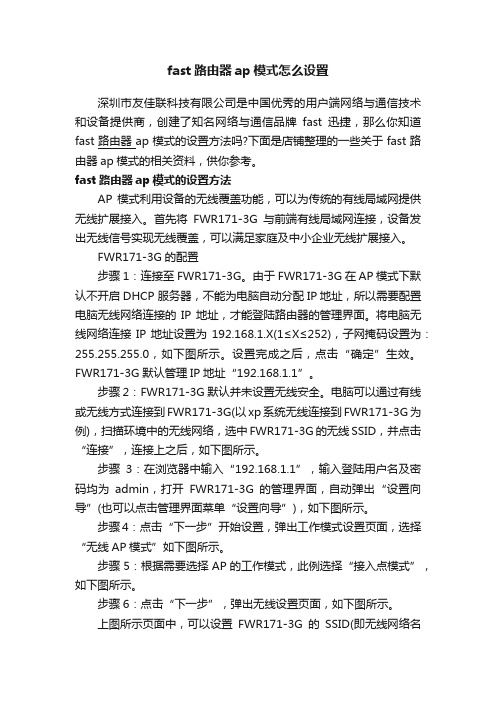
fast路由器ap模式怎么设置深圳市友佳联科技有限公司是中国优秀的用户端网络与通信技术和设备提供商,创建了知名网络与通信品牌fast迅捷,那么你知道fast路由器ap模式的设置方法吗?下面是店铺整理的一些关于fast路由器ap模式的相关资料,供你参考。
fast路由器ap模式的设置方法AP模式利用设备的无线覆盖功能,可以为传统的有线局域网提供无线扩展接入。
首先将FWR171-3G与前端有线局域网连接,设备发出无线信号实现无线覆盖,可以满足家庭及中小企业无线扩展接入。
FWR171-3G的配置步骤1:连接至FWR171-3G。
由于FWR171-3G在AP模式下默认不开启DHCP 服务器,不能为电脑自动分配IP地址,所以需要配置电脑无线网络连接的IP地址,才能登陆路由器的管理界面。
将电脑无线网络连接IP地址设置为192.168.1.X(1≤X≤252),子网掩码设置为:255.255.255.0,如下图所示。
设置完成之后,点击“确定”生效。
FWR171-3G默认管理IP地址“192.168.1.1”。
步骤2:FWR171-3G默认并未设置无线安全。
电脑可以通过有线或无线方式连接到FWR171-3G(以xp系统无线连接到FWR171-3G为例),扫描环境中的无线网络,选中FWR171-3G的无线SSID,并点击“连接”,连接上之后,如下图所示。
步骤3:在浏览器中输入“192.168.1.1”,输入登陆用户名及密码均为admin,打开FWR171-3G的管理界面,自动弹出“设置向导”(也可以点击管理界面菜单“设置向导”),如下图所示。
步骤4:点击“下一步”开始设置,弹出工作模式设置页面,选择“无线AP模式”如下图所示。
步骤5:根据需要选择AP的工作模式,此例选择“接入点模式”,如下图所示。
步骤6:点击“下一步”,弹出无线设置页面,如下图所示。
上图所示页面中,可以设置FWR171-3G的SSID(即无线网络名称)。
fast路由器怎么设置宽带控制

本文整理于网络,仅供阅读参考
fast路由器怎么设置宽带控制
fast路由器设置宽带控制的方法:
打开浏览器,在地址栏里输入:http://192.168.1.1/打开路由器设置网页。
然后输入管理员账户和密码,点击确定。
如下图所示。
2点击进入路由器主界面后,在左侧导航栏上可以看到宽带控制,点击该链接,如下图所示。
3点击宽带控制后,在宽带控制页面里,勾选“开启宽带控制”并填写上行和下行的宽带,选择宽带类型,然后点击保存。
如下图所示。
4点击保存后,还是在宽带控制页面上点击下方的“增加新的条目”,如下图所示。
5点击后,弹出宽带控制规则,在该页面勾选开启框,填写限速的ip地址段,其他的按照自己需要设定,然后点击保存,如下图所示。
6点击宽带控制规则保存后,返回到宽带控制页面,这时我们可以看到我添加的限速地址段。
如下图所示。
迅捷无线路由器设置教程(图解)
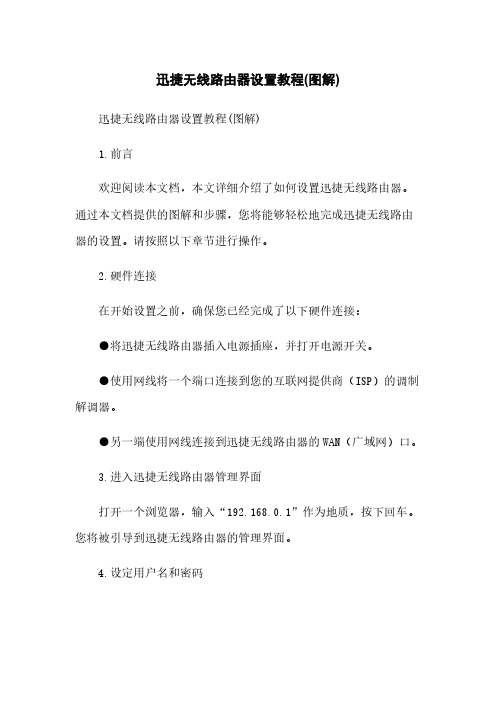
迅捷无线路由器设置教程(图解)迅捷无线路由器设置教程(图解)1.前言欢迎阅读本文档,本文详细介绍了如何设置迅捷无线路由器。
通过本文档提供的图解和步骤,您将能够轻松地完成迅捷无线路由器的设置。
请按照以下章节进行操作。
2.硬件连接在开始设置之前,确保您已经完成了以下硬件连接:●将迅捷无线路由器插入电源插座,并打开电源开关。
●使用网线将一个端口连接到您的互联网提供商(ISP)的调制解调器。
●另一端使用网线连接到迅捷无线路由器的WAN(广域网)口。
3.进入迅捷无线路由器管理界面打开一个浏览器,输入“192.168.0.1”作为地质,按下回车。
您将被引导到迅捷无线路由器的管理界面。
4.设定用户名和密码在管理界面中,首先您需要设定用户名和密码,用于之后登录迅捷无线路由器的管理界面。
“设置”选项,然后选择“管理员账户设置”。
在相应的文本框中输入您的用户名和密码,并保存设置。
5.配置无线网络设置“设置”选项,然后选择“无线网络设置”。
在这一章节中,您可以设定无线网络的名称和密码,以及其他相关选项,如加密方式和频率。
根据您的需求进行相应的设置,并保存更改。
6.设置网络模式在“设置”选项中,选择“网络设置”。
这一章节让您可以设置路由器的网络模式,如DHCP(动态主机配置协议)模式或静态IP 模式。
根据您的网络需求,进行相应的设置,并保存更改。
7.设置端口转发如果您需要使用端口转发功能,以便在迅捷无线路由器背后的特定设备上运行特定服务,您可以在“设置”选项中选择“端口转发”。
在该章节中,您可以指定端口号和转发规则。
按照需要进行设置,并保存更改。
8.更新和重启路由器完成所有设置后,为了使更改生效,需要更新并重启迅捷无线路由器。
在管理界面上,“系统工具”选项,然后选择“系统升级”。
选择您的最新固件文件,并“升级”。
完成固件升级后,重启路由器。
9.设置完成恭喜!您已经成功设置了迅捷无线路由器。
您现在可以享受到无线网络的便利。
fast ap设置教程
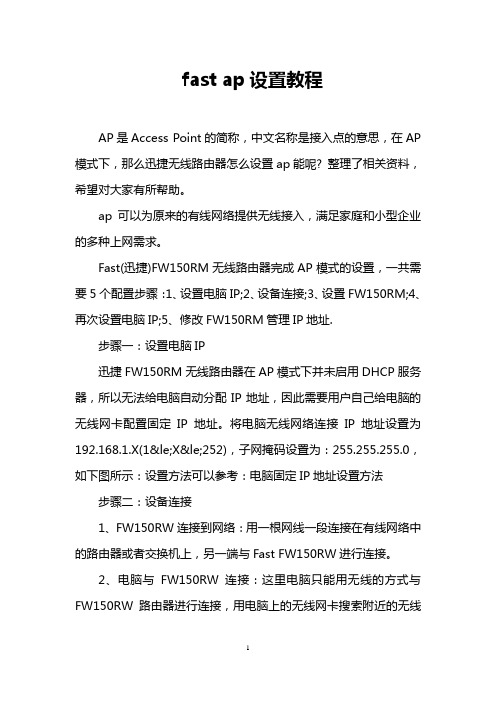
fast ap设置教程AP是Access Point的简称,中文名称是接入点的意思,在AP 模式下,那么迅捷无线路由器怎么设置ap能呢? 整理了相关资料,希望对大家有所帮助。
ap可以为原来的有线网络提供无线接入,满足家庭和小型企业的多种上网需求。
Fast(迅捷)FW150RM无线路由器完成AP模式的设置,一共需要5个配置步骤:1、设置电脑IP;2、设备连接;3、设置FW150RM;4、再次设置电脑IP;5、修改FW150RM管理IP地址.步骤一:设置电脑IP迅捷FW150RM无线路由器在AP模式下并未启用DHCP服务器,所以无法给电脑自动分配IP地址,因此需要用户自己给电脑的无线网卡配置固定IP地址。
将电脑无线网络连接IP地址设置为192.168.1.X(1≤X≤252),子网掩码设置为:255.255.255.0,如下图所示:设置方法可以参考:电脑固定IP地址设置方法步骤二:设备连接1、FW150RW连接到网络:用一根网线一段连接在有线网络中的路由器或者交换机上,另一端与Fast FW150RW进行连接。
2、电脑与FW150RW连接:这里电脑只能用无线的方式与FW150RW路由器进行连接,用电脑上的无线网卡搜索附近的无线网络,找到FW150RW的SSID后,点击连接即可。
注意:FW150RM 默认SSID是FAST_XXXXXX(“XXXXXX”是FW150RM无线MAC 地址后六位),且并未设置无线安全,所以这里可以直接进行连接。
步骤三:设置FW150RW路由器1、登录管理界面:在浏览器中输入“192.168.1.253”并按下回车键,输入登陆用户名及密码均为admin,打开FW150RM的管理界面。
2、运行设置向导:首次登录后会自动运行设置向导,如果位运行可以点击左侧的“设置向导”;;>“下一步”。
3、选择工作模式:选择“AP”模式;;>“下一步”。
FAST无线路由器设置密码方法是什么
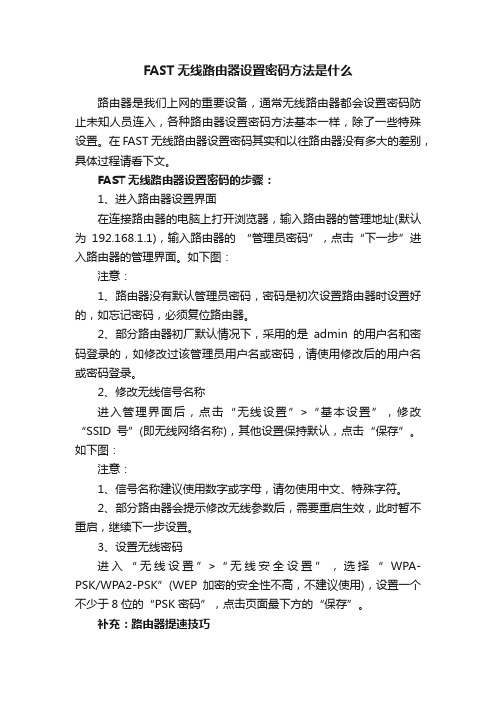
FAST无线路由器设置密码方法是什么路由器是我们上网的重要设备,通常无线路由器都会设置密码防止未知人员连入,各种路由器设置密码方法基本一样,除了一些特殊设置。
在FAST无线路由器设置密码其实和以往路由器没有多大的差别,具体过程请看下文。
FAST无线路由器设置密码的步骤:1、进入路由器设置界面在连接路由器的电脑上打开浏览器,输入路由器的管理地址(默认为192.168.1.1),输入路由器的“管理员密码”,点击“下一步”进入路由器的管理界面。
如下图:注意:1、路由器没有默认管理员密码,密码是初次设置路由器时设置好的,如忘记密码,必须复位路由器。
2、部分路由器初厂默认情况下,采用的是admin的用户名和密码登录的,如修改过该管理员用户名或密码,请使用修改后的用户名或密码登录。
2、修改无线信号名称进入管理界面后,点击“无线设置”>“基本设置”,修改“SSID号”(即无线网络名称),其他设置保持默认,点击“保存”。
如下图:注意:1、信号名称建议使用数字或字母,请勿使用中文、特殊字符。
2、部分路由器会提示修改无线参数后,需要重启生效,此时暂不重启,继续下一步设置。
3、设置无线密码进入“无线设置”>“无线安全设置”,选择“ WPA-PSK/WPA2-PSK”(WEP加密的安全性不高,不建议使用),设置一个不少于8位的“PSK密码”,点击页面最下方的“保存”。
补充:路由器提速技巧重启重启后的路由器由于释放了系统资源,效率最优化,运行速度更快。
我们重启路由器方式并不多,通过管理IP输入用户名和密码进入后台管理界面,然后点击重启路由,还有就是强拔电源,我们并不建议这种野蛮操作。
一键重启功就像摁开关一样简单。
扩大信号WIFI信号会随着距离长短渐渐衰弱,有时候就是一堵墙的距离,你在这头它却在那头就是不能愉快玩耍,不管你是乡下的小洋楼还是城里的大HOUSE,加装个路由器简单又实惠。
360度无死用全覆盖。
只需两步轻松实现。
迅捷无线网络AP功能设置
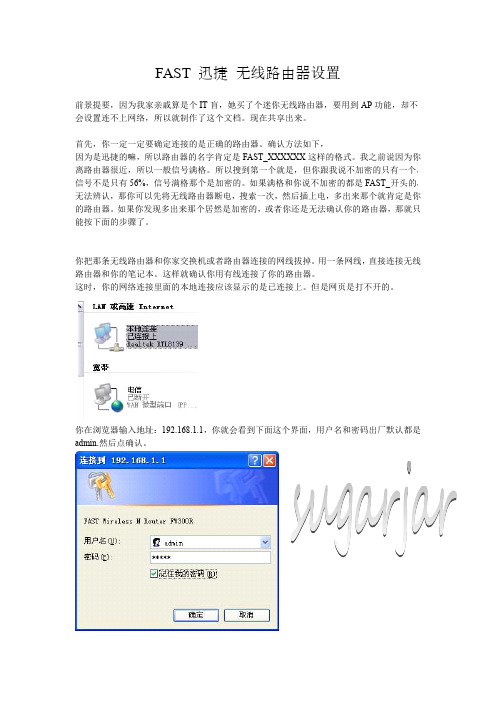
FAST迅捷无线路由器设置前景提要,因为我家亲戚算是个IT盲,她买了个迷你无线路由器,要用到AP功能,却不会设置连不上网络,所以就制作了这个文档。
现在共享出来。
首先,你一定一定要确定连接的是正确的路由器。
确认方法如下,因为是迅捷的嘛,所以路由器的名字肯定是FAST_XXXXXX这样的格式。
我之前说因为你离路由器很近,所以一般信号满格。
所以搜到第一个就是,但你跟我说不加密的只有一个,信号不是只有56%,信号满格那个是加密的。
如果满格和你说不加密的都是FAST_开头的,无法辨认,那你可以先将无线路由器断电,搜索一次,然后插上电,多出来那个就肯定是你的路由器。
如果你发现多出来那个居然是加密的,或者你还是无法确认你的路由器,那就只能按下面的步骤了。
你把那条无线路由器和你家交换机或者路由器连接的网线拔掉。
用一条网线,直接连接无线路由器和你的笔记本。
这样就确认你用有线连接了你的路由器。
这时,你的网络连接里面的本地连接应该显示的是已连接上。
但是网页是打不开的。
你在浏览器输入地址:192.168.1.1,你就会看到下面这个界面,用户名和密码出厂默认都是admin.然后点确认。
进去以后可能进入向导的界面,因为你不是用这个的router功能,只是用AP功能,所以直接关掉向导,应该是这个界面。
(这个是网上截图,可能细节会有出入)上图这个无线状态就表示了你路由器的状态。
如果你发现你搜不到你的路由器,可能是无线功能关闭了。
如果你确定不了你路由器的名称,就看SSID号,这个也可以自定义,我们后面会讲到。
然后点网络参数里面的wan口设置,wan口类型选动态IP,然后点保存。
(一般路由器厂家出厂默认都是动态IP,如果你看这个就是动态IP,就不用管它。
)如果你不确认你的路由器名字,我们可以进入基本设置里面把SSID改了,这样就不会和别人家的弄混。
如果你发现你搜不到你路由器,也千万记着要把开启无线功能这个地方打勾,并按保存。
如果你确定你的路由器,也就是你发现那个加密的路由器符合你的SSID号,那么我们现在把它的密码改掉。
- 1、下载文档前请自行甄别文档内容的完整性,平台不提供额外的编辑、内容补充、找答案等附加服务。
- 2、"仅部分预览"的文档,不可在线预览部分如存在完整性等问题,可反馈申请退款(可完整预览的文档不适用该条件!)。
- 3、如文档侵犯您的权益,请联系客服反馈,我们会尽快为您处理(人工客服工作时间:9:00-18:30)。
fast ap设置教程
ap可以为原来的有线网络提供无线接入,满足家庭和小型企业的多种上网需求。
Fast(迅捷)FW150RM无线路由器完成AP模式的设置,一共需要5个配置步骤:1、设置电脑IP;2、设备连接;3、设置FW150RM;4、再次设置电脑IP;5、修改FW150RM管理IP地址.
步骤一:设置电脑IP
迅捷FW150RM无线路由器在AP模式下并未启用DHCP 服务器,所以无法给电脑自动分配IP地址,因此需要用户自己给电脑的无线网卡配置固定IP地址。
将电脑无线网络连接IP地址设置为192.168.1.X(1 X 252),子网掩码设置为:255.255.255.0,如下图所示:设置方法可以参考:电脑固定IP地址设置方法
步骤二:设备连接
1、FW150RW连接到网络:用一根网线一段连接在有线网络中的路由器或者交换机上,另一端与Fast FW150RW进行连接。
2、电脑与FW150RW连接:这里电脑只能用无线的方式与FW150RW路由器进行连接,用电脑上的无线网卡搜索附近的无线网络,找到FW150RW的SSID后,点击连接即可。
注意:FW150RM默认SSID是FAST_XXXXXX( XXXXXX 是FW150RM无线MAC地址后六位),且并未设置无线安全,所以这里可以直接进行连接。
步骤三:设置FW150RW路由器
1、登录管理界面:在浏览器中输入192.168.1.253 并按下回车键,输入登陆用户名及密码均为admin,打开FW150RM的管理界面。
2、运行设置向导:首次登录后会自动运行设置向导,如果
位运行可以点击左侧的设置向导下一步。
3、选择工作模式:选择AP 模式下一步。
4、配置无线网络:如果需要可以修改SSID 选择WPA-PSK/WPA2-PSK 设置PSK密码(本例为abcdefgh) 下一步。
5、重启FW150RW:点击重启。
重启完成后,无线AP模式的配置就生效了,笔记本、手机等无线终端就可以连接迅捷FW150RW的无线网络上网了。
步骤四:再次设置电脑IP
这里需要把刚才电脑的无线网卡的IP地址重新配置为自动获得,这样电脑才能通过FW150RW的无线网络正常上网,其它需要上网的无线终端也建议把IP地址配置为自动获得,配置方法可以参考:电脑自动获取IP地址的设置方法。
步骤五:更改FW150RW管理IP地址
并不是一定要更改迅捷(Fast)FW150RW的管理IP地址,只有当原来的局域网中192.168.1.253这个IP地址已经被使用了,为了避免IP地址冲突,才需要修改的;如果192.168.1.253这个IP 地址未被使用,则无需更改FW150RW的管理地址了。
修改方法:登录管理界面网络参数LAN口设置,修改IP之后点击保存,路由器自动重启
FW300RM AP模式设置
1、运行设置向导:进入路由器的管理界面后,点击设置向导点击下一步。
FW300RM的设置向导
2、选择工作模式:这里需选择AP:接入点模式点击下一步。
FW300RM的工作模式选择AP:接入点模式
3、设置无线参数:修改SSID ,SSID就是FW300RM的无线WiFi信号名称勾选WPA-PSK/WPA2-PSK 设置PSK密码(PSK密码就是WiFi的密码) 点击下一步。
设置FW300RM的无线网络密码、名称
温馨提示:SSID 不要使用中文和特殊字符; PSK密码请用大写字母、小写字母、数字的组合设置,长度要大于8位。
4、完成设置:点击重启
FW300RM设置完成后重启
步骤五:连接线路并上网
将原来网络中的网线连接到FW300RM迷你无线路由器的WAN/LAN接口,如下图所示:
迅捷(Fast)FW300RM出厂时默认就是AP模式,把原网络中的网线插在FW300RM上就可以使用了;但是FW300RM转换后的无线网络,没有无线密码,容易被盗用,因此需要手动设置一个无线密码。
